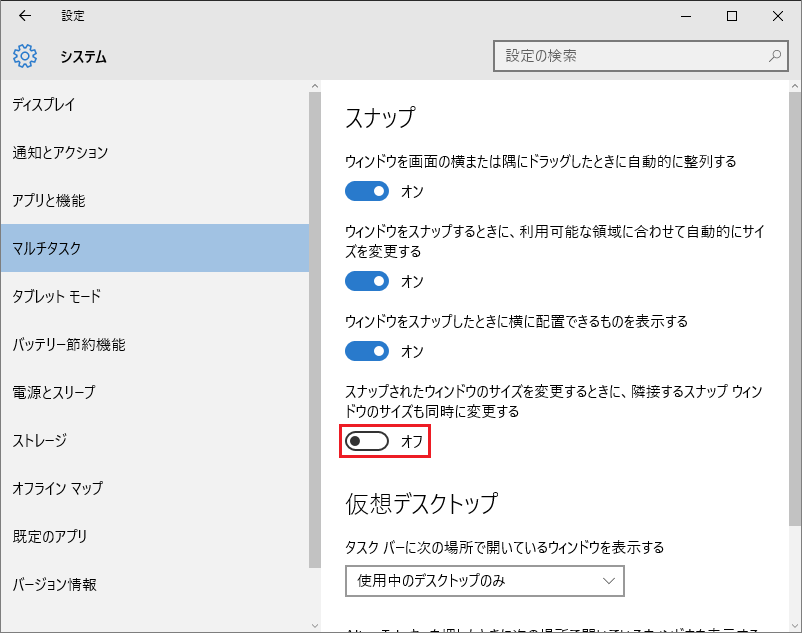
[スタート] – [設定] – [システム] – [マルチタスク] にある「スナップされたウィンドウのサイズを変更するときに、隣接するスナップ ウィンドウのサイズも同時に変更する」のレジストリをコマンドで設定することができるバッチファイルの作成方法を説明します。
| 対象OS | Windows 10 |
|---|
レジストリの設定箇所を確認する
「スナップされたウィンドウのサイズを変更するときに、隣接するスナップ ウィンドウのサイズも同時に変更する」のレジストリの設定箇所は以下の通りです。
| スナップされたウィンドウのサイズを変更するときに、隣接するスナップ ウィンドウのサイズも同時に変更する | |
|---|---|
| キー | HKEY_CURRENT_USER\SOFTWARE\Microsoft\Windows\CurrentVersion\Explorer\Advanced |
| 値の名前 | JointResize |
| 型 | REG_DWORD |
| 値の内容 |
0 → 無効 1 → 有効【既定】 |
バッチファイルを作成する
「スナップされたウィンドウのサイズを変更するときに、隣接するスナップ ウィンドウのサイズも同時に変更する」を無効にする場合は、以下のバッチを利用します。
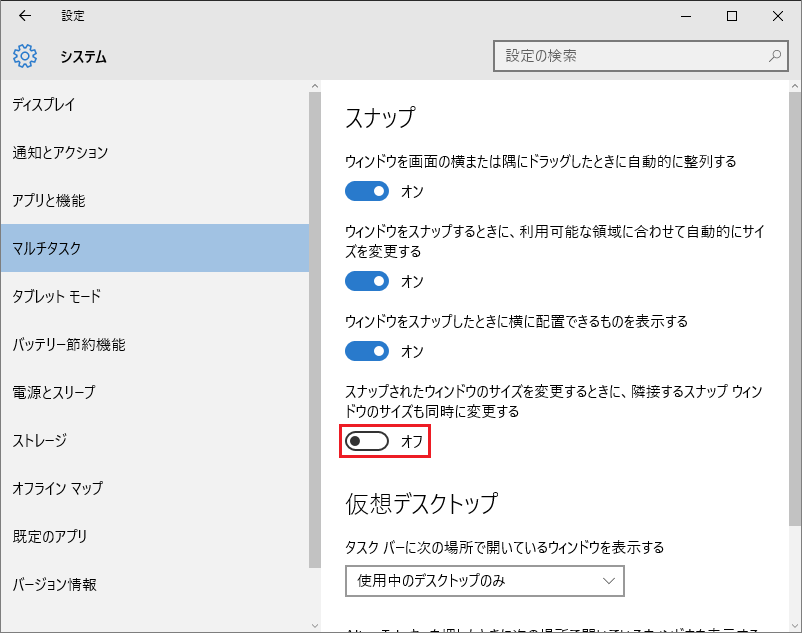
@echo off reg add "HKEY_CURRENT_USER\SOFTWARE\Microsoft\Windows\CurrentVersion\Explorer\Advanced" /v "JointResize" /t REG_DWORD /d "0" /f pause exit
「スナップされたウィンドウのサイズを変更するときに、隣接するスナップ ウィンドウのサイズも同時に変更する」を有効にする(デフォルトに戻す)場合は、以下のバッチを利用します。
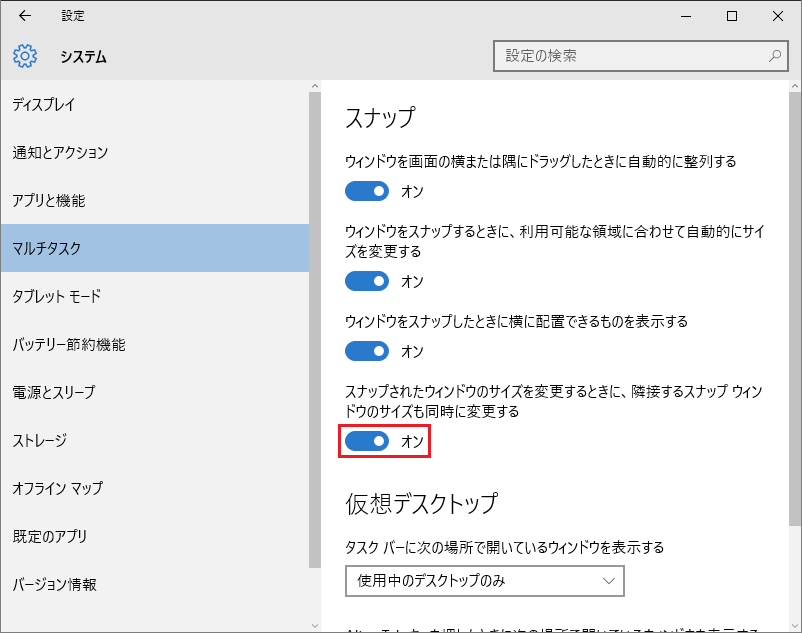
@echo off reg add "HKEY_CURRENT_USER\SOFTWARE\Microsoft\Windows\CurrentVersion\Explorer\Advanced" /v "JointResize" /t REG_DWORD /d "1" /f pause exit
よく一緒に読まれている記事
https://automationlabo.com/wat/?p=7349
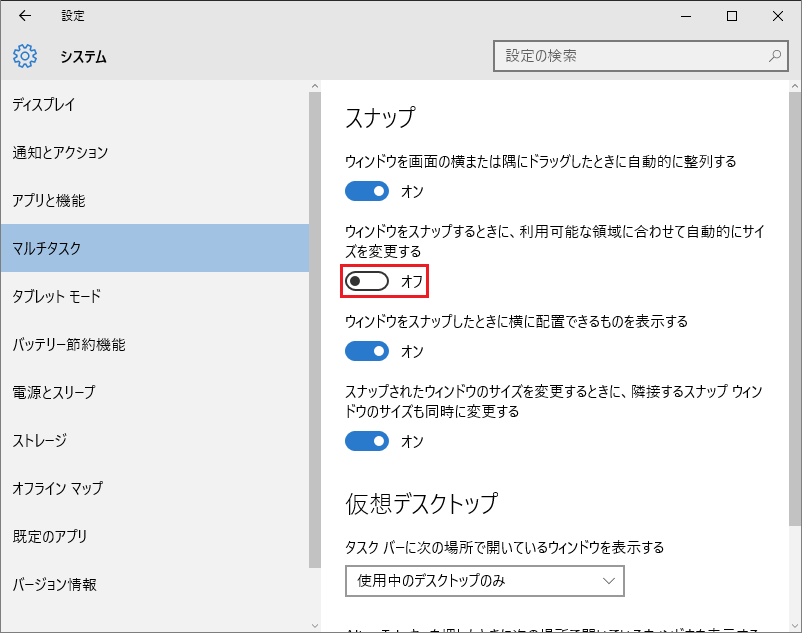 「ウィンドウをスナップするときに、利用可能な領域に合わせて自動的にサイズを変更する」のレジストリをコマンドで設定する方法【Win10編】
- - - にある「ウィンドウをスナップするときに、利用可能な領域に合わせて自動的にサイズを変更する」のレジストリをコマンドで設定することができるバッチファイルの作成方法を説明します。
table {
widt...
「ウィンドウをスナップするときに、利用可能な領域に合わせて自動的にサイズを変更する」のレジストリをコマンドで設定する方法【Win10編】
- - - にある「ウィンドウをスナップするときに、利用可能な領域に合わせて自動的にサイズを変更する」のレジストリをコマンドで設定することができるバッチファイルの作成方法を説明します。
table {
widt...
https://automationlabo.com/wat/?p=7377
